Cómo activar el modo oscuro en Chrome. Aquí tiene todo lo que necesita para tener el modo oscuro en todos los sitios con Chrome.
El modo Dark Chrome es un diseño alternativo para el navegador web que cambia su interfaz habitual de gris y blanco por tonos de negro y carbón. Es una opción popular, pero ¿por qué es tan importante y cómo se puede activar?
Hay varias razones que pueden pedirle que elija el modo oscuro en Chrome. En los dispositivos móviles, quizás el factor más importante es la duración de la batería. La pantalla de su teléfono consume mucha energía y, en 2018, la propia Google confirmó que las aplicaciones con una interfaz más oscura usan mucha menos energía que sus contrapartes blancas y brillantes.
Lea también: Los mejores Chromebooks
Elegir el tema oscuro en Chrome significa que estará expuesto a mucha menos luz azul, lo que puede afectar su capacidad para dormir. La falta de sueño no solo lo hace sentir cansado e irritable, sino que también se asocia con la obesidad, la presión arterial alta, la diabetes y las enfermedades cardíacas.
Al final, luce genial. El lenguaje Material Design de Google y la última actualización de Facebook son muy claros y blancos, y cambiar al modo oscuro trae un cambio refrescante. Si estas razones son suficientes para tentarte, aquí tienes cómo navegar en modo oscuro o tema oscuro en Chrome para Windows, macOS, Android e iOS.
A diferencia de algunos navegadores (como Firefox y Vivaldi), no hay una casilla simple para marcar o alternar al hacer clic, y el modo oscuro de Chrome se habilita de manera diferente para cada sistema operativo.
Cómo activar el modo oscuro en Chrome
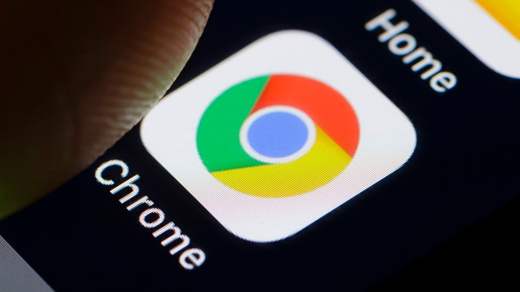
A continuación se muestran los pasos para habilitar el modo oscuro en Chrome para Windows, macOS, iOS, iPadOS o Android. También le mostraremos cómo se puede usar Chrome para "forzar" el modo oscuro en sitios web que no lo admiten oficialmente, transformando toda su experiencia en línea.
Cómo habilitar el modo oscuro en Chrome en Windows 10
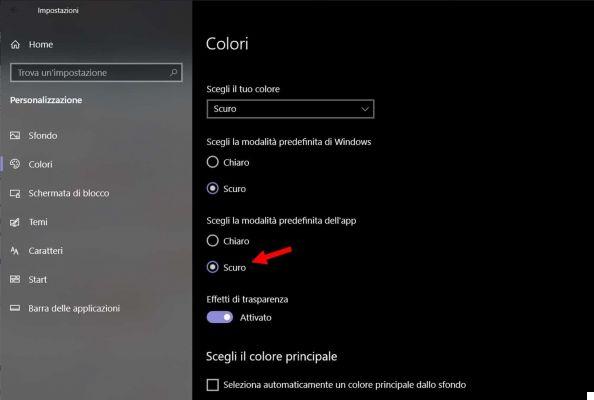
1. Accede al menú Configuración de Windows 10, tu eliges "Personalización"Haga clic en"Colores"Y desplácese hacia abajo hasta la opción marcada"Elija el modo de aplicación predeterminado".
2. Cambie a 'oscuro'y todas las aplicaciones con un modo oscuro nativo, incluido Chrome, cambiarán de color. No es necesario reiniciar el navegador.
Cómo habilitar el modo oscuro en Chrome en macOS
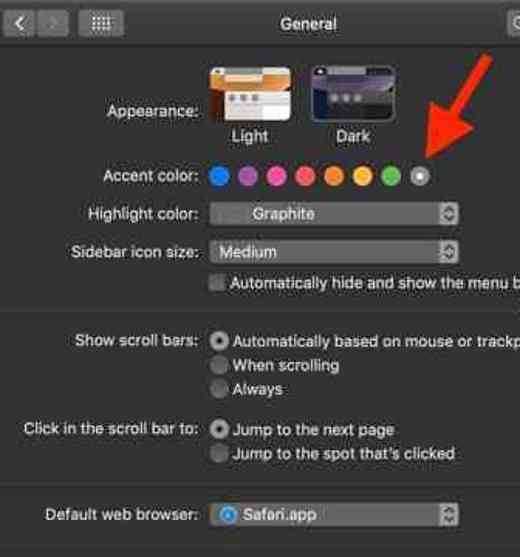
1. Abrir "Preferencias del Sistema", Haga clic en"General", Seleccione"Apariencia".
2. Seleccione la opción 'oscuro'. Al igual que con Windows, todas las aplicaciones con un modo oscuro nativo cambiarán automáticamente sin más información por su parte.
Cómo activar el modo oscuro en Chrome en Android
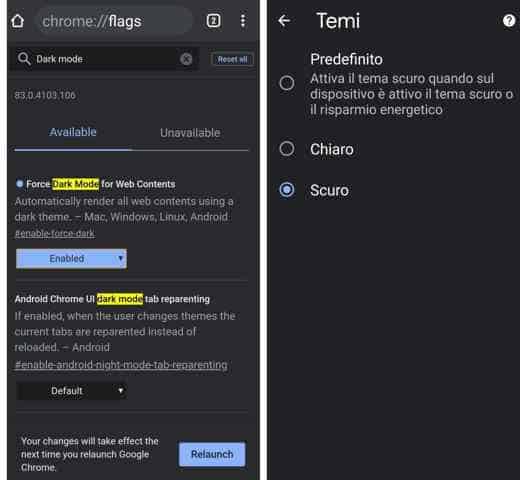
1. El modo oscuro sigue siendo una función experimental en Chrome para Android, así que tenga en cuenta que algunos elementos de diseño pueden parecer un poco extraños. Para activarlo, abra el navegador Google Chrome en su teléfono inteligente y escriba en la barra de direcciones: chrome: // banderas luego presione Enter.
2. En la barra de búsqueda Buscar bandera digita oscuro modo y presione Entrar. En los resultados de la búsqueda, verá dos opciones: "Forzar el modo oscuro para contenido web"Y"Modo oscuro de la interfaz de usuario de Chrome de Android". Impuesto habilitado en ambas opciones y automáticamente todo el contenido web se apagará. Si una versión oscura no está disponible, el navegador invertirá los colores del sitio. Activar la segunda opción significa que la interfaz del navegador se oscurecerá.
3. Ahora abra el menú de impostazioni, grifo "Temas"Y seleccione"oscuro". Si no puede ver la opción Temas, reinicie Chrome.
Cómo habilitar el modo oscuro en Chrome en iPhone o iPad
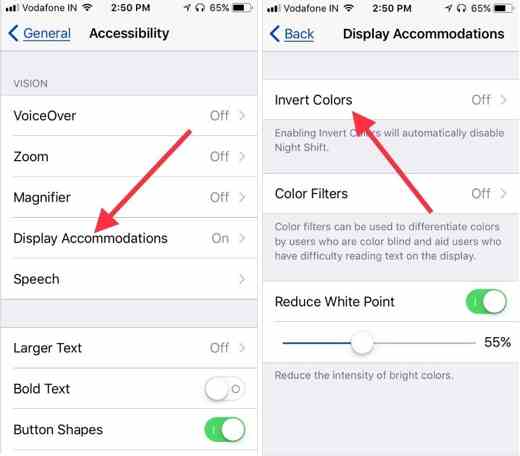
Google no ha lanzado un modo oscuro para Chrome en iOS, pero es un trabajo en progreso y podría estar disponible con la próxima actualización importante del navegador. Actualizaremos este artículo con instrucciones sobre cómo activarlo cuando llegue. Por ahora, puede usar la función Invertir para lograr un efecto similar.
1. Abrir "ajustes"Y seleccione"General> Accesibilidad> Ver alojamientos".
2. Activar "Invertir clásico"Para invertir los colores de todo en la pantalla del dispositivo o"Invertir inteligente”Dejar las imágenes en paz pero revertir todo lo demás.
Cómo forzar el modo oscuro en todos los sitios con Chrome
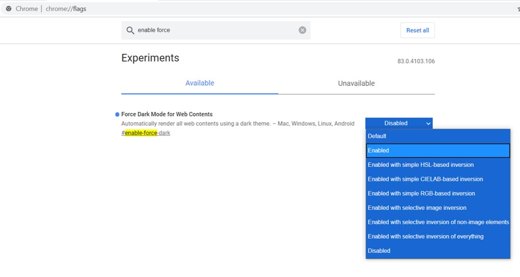
Algunos sitios web tienen sus propios modos oscuros, que se activarán automáticamente cuando se use el modo oscuro en Chrome. Para aquellos que no lo hacen, el navegador puede 'fuerza'modo oscuro invirtiendo ciertos colores.
La función aún no está completamente implementada, por lo que no la encontrará en el menú principal, pero puede probarla visitando chrome: // banderas, buscar habilitar fuerza oscura y después de encontrarlo, gire el interruptor a 'habilitado'.
Ahora, si está utilizando Chrome en modo oscuro, todos los sitios web deberían cambiar automáticamente el color para que coincida. La función aún no es perfecta, por lo que algunos sitios pueden parecer un poco extraños, pero generalmente funcionan bien.
Lea también: Ver pestañas abiertas de Chrome en Android
Deprecated: Automatic conversion of false to array is deprecated in /home/soultricks.com/htdocs/php/post.php on line 606


























